Macのキャッシュを掃除することを聞いたことがあると思いますスペースを解放するだけでなく、システムを高速化すると主張するRAMオプティマイザ。 Macキャッシュを消去すると、ハードドライブのスペースが確実に解放されます。また、まれにRAMオプティマイザーがRAMを最大限に活用するのに役立つ場合があります。 スーパーメモリークリーナー が使用していたメモリを解放する同様のアプリですバックグラウンドで実行されているアプリ。システムにある空きメモリの量をアクティブに監視し、解放するメモリがある場合は定期的にパージします。アプリにメモリのクリーンアップを強制することもできます。これには時間がかかりますが、Activity Monitorで明らかなように、十分に機能します。
スーパーメモリクリーナーはメニューバーで実行され、使用可能な空きメモリの現在の量を一目で確認できます。量は正確で、アクティビティモニターによって報告されたものと同じです。

スーパーメモリが表示するメモリ値をクリックメニューバーの画面がきれいになり、車のダッシュボードの燃料メーターによく似たメモリ使用量メーターが表示されます。赤い範囲にあるものはすべて、メモリが非常に少なくなっていることを意味し、ゼロはメモリ不足を示します。ほうきの柄のボタンをクリックして、Super Memory Cleanerで可能なメモリを解放します。
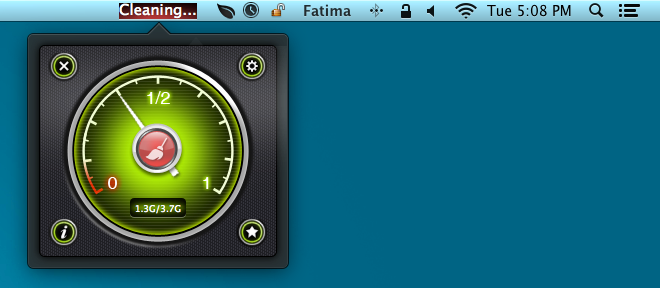
スーパーメモリクリーナーのメニューバーのステータスがメモリを解放しながら「クリーニング」。アクティビティモニターも開くと、空きメモリが大幅に減少しますが、スーパーメモリクリーナーのクリーニングが完了すると、空きメモリの量が増加します。クリーンアッププロセス中にメモリが5MBまで低下する場合があり、これには最大3分かかる場合があります。一度完了すると、最終的な空きメモリ量は増加します。
スーパーメモリクリーナーを4つだけでテストしました実行中のアプリ:Mac App Store、Google Chrome、Activity Monitor、Finder。 Chromeは終日実行されていましたが、開いているタブは6つだけでした。アクティビティモニターとスーパーメモリクリーナーはどちらも最初は1.75GBの空きメモリを報告しましたが、クリーニングプロセスの後、スーパーメモリクリーナーは空きメモリを2.2 GBに増やすことができました。
Super Memory Cleanerの設定コンソールでは、ログイン時にアプリを自動的に起動し、定期的に自動クリーニングを有効にします。間隔はアプリで事前に設定されていますが、カスタム間隔を指定することはできません。
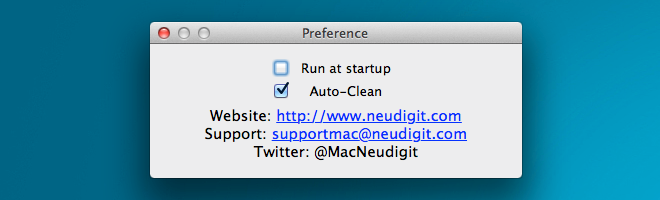
スーパーメモリークリーナーは、画像エディターやビデオエディターなど、メモリを大量に消費するアプリを実行している場合に非常に便利です。インターフェースも十分に素晴らしく、誰にとっても理解しやすいはずです。
Mac App StoreからSuper Memory Cleanerをダウンロード













コメント